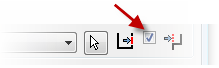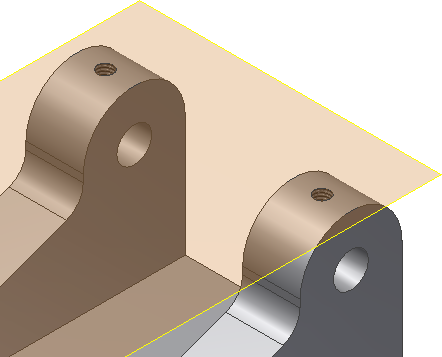Nella presente sezione si creerà un piano di lavoro su una superficie curva, per fornire un'area piana per uno schizzo 2D. La geometria proiettata sarà utile per il posizionamento accurato della geometria del foro.
- Fare clic con il pulsante destro del mouse su Piano XY nella cartella Origine e selezionare l'opzione Visibilità per attivarla.
 Nota: Per gli utenti più esperti potrà risultare preferibile controllare globalmente la visibilità di geometria di lavoro, schizzi ed altro utilizzando un filtro Visibilità oggetto nella scheda di visualizzazione. Se si disattiva la visibilità mediante tali controlli, fare clic con il pulsante destro del mouse su un piano di lavoro o su un'altra lavorazione o schizzo e osservare che la visibilità è attivata, ma la lavorazione è disattivata. Per attivarla, attivare la visibilità nell'area Visibilità oggetto.
Nota: Per gli utenti più esperti potrà risultare preferibile controllare globalmente la visibilità di geometria di lavoro, schizzi ed altro utilizzando un filtro Visibilità oggetto nella scheda di visualizzazione. Se si disattiva la visibilità mediante tali controlli, fare clic con il pulsante destro del mouse su un piano di lavoro o su un'altra lavorazione o schizzo e osservare che la visibilità è attivata, ma la lavorazione è disattivata. Per attivarla, attivare la visibilità nell'area Visibilità oggetto. -
 Selezionare Tangente ad una superficie e parallelo ad un piano dal menu a discesa Piano. Selezionare lo spigolo del piano XY e la faccia tangente della superficie curva per creare il piano di lavoro.
Selezionare Tangente ad una superficie e parallelo ad un piano dal menu a discesa Piano. Selezionare lo spigolo del piano XY e la faccia tangente della superficie curva per creare il piano di lavoro. 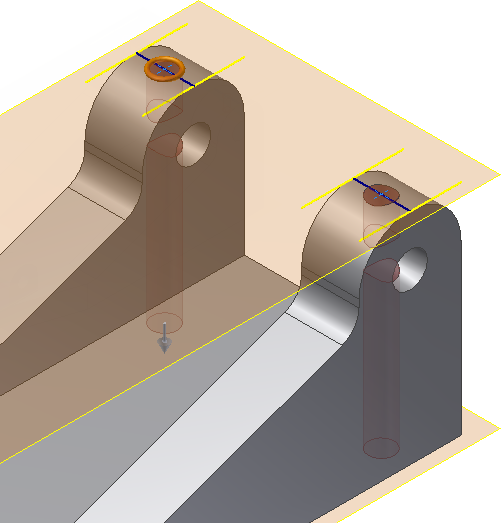
-
 Creare un nuovo schizzo sul piano di lavoro.
Creare un nuovo schizzo sul piano di lavoro. -
 Eseguire il comando Proietta geometria. Selezionare i due spigoli della piastra di montaggio come visualizzato nell'immagine seguente, per proiettarli nel piano dello schizzo. Ripetere la procedura per l'altra piastra prima di chiudere il comando Proietta geometria.
Eseguire il comando Proietta geometria. Selezionare i due spigoli della piastra di montaggio come visualizzato nell'immagine seguente, per proiettarli nel piano dello schizzo. Ripetere la procedura per l'altra piastra prima di chiudere il comando Proietta geometria. 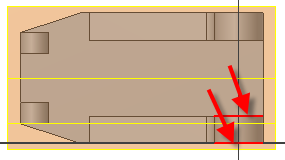
-
 Eseguire il comando Linea e tracciare una linea dal punto medio di una linea al punto medio dell'altra linea. Ripetere la procedura per l'altra piastra.
Eseguire il comando Linea e tracciare una linea dal punto medio di una linea al punto medio dell'altra linea. Ripetere la procedura per l'altra piastra. -
 Posizionare un Punto, Punto centrale in corrispondenza del punto medio di ciascuna linea per individuare il foro al centro della piastra di montaggio. Tali punti vengono inoltre rilevati dal comando Foro per il posizionamento del foro.
Posizionare un Punto, Punto centrale in corrispondenza del punto medio di ciascuna linea per individuare il foro al centro della piastra di montaggio. Tali punti vengono inoltre rilevati dal comando Foro per il posizionamento del foro. 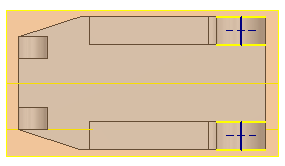
-
 Completare lo schizzo.
Completare lo schizzo. -
 Eseguire il comando Foro. L'opzione Posizionamento assume come impostazione di default Da schizzo, perché viene rilevato uno schizzo non incorporato.Autodesk Inventor LT Vengono rilevati e selezionati i centri del foro per la posizione del foro.Autodesk Inventor LT Suggerimento: Se non esistono altri schizzi non incorporati, le posizioni del foro vengono selezionate automaticamente dai punti di schizzo.Autodesk Inventor LT
Eseguire il comando Foro. L'opzione Posizionamento assume come impostazione di default Da schizzo, perché viene rilevato uno schizzo non incorporato.Autodesk Inventor LT Vengono rilevati e selezionati i centri del foro per la posizione del foro.Autodesk Inventor LT Suggerimento: Se non esistono altri schizzi non incorporati, le posizioni del foro vengono selezionate automaticamente dai punti di schizzo.Autodesk Inventor LT - Selezionare l'opzione Foro filettato. Impostare il tipo di filettatura su ANSI - Profilo M Metrico, la dimensione su 6 e designazione su M6x1.

- Scegliere Fino a nell'opzione Terminazione per terminare i fori filettati nei fori centrali.
- Selezionare una faccia interna di uno dei fori esistenti per soddisfare la selezione della terminazione. Verificare che la casella di controllo nella finestra di dialogo sia selezionata come illustrato nella seguente immagine, altrimenti l'operazione non verrà eseguita. Fare clic sul pulsante OK per creare i fori e uscire dal comando Foro.